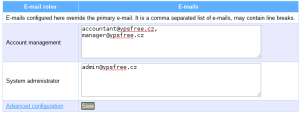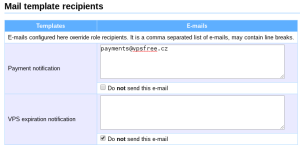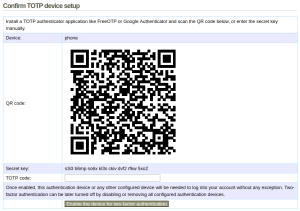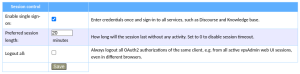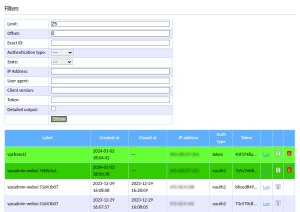Uživatelské nástroje
Obsah
Správa uživatelského účtu
Konfigurace e-mailových adres
vpsAdmin umožňuje nastavit jeden primární e-mail patřící majiteli účtu – členovi v našem spolku. Ten musí být nastaven a může být jen jeden. Krom toho je možné nastavit různé e-mailové adresy pro různé typy kontaktů – např. účetní a správce VPS. Toto nastavení lze měnit v detailech uživatelského účtu (vpsAdmin → Edit profile).
Například, správce členství (role account management) dostává následující maily:
- upozornění k platbě členského příspěvku,
- pozastavení/obnovení členství,
- potvrzení přijetí platby.
Správce VPS (role system administrator) pak maily o:
- změně stavu VPS,
- změně konfigurace VPS,
- stahování záloh,
- migrace VPS.
Detailní nastavení
Komu by nestačilo nastavení různých e-mailových adres pro různé role, nebo některé e-maily nechce vůbec dostávat, existuje ještě pokročilé nastavení (vpsAdmin → Edit profile → Advanced e-mail configuration). Zde si můžete nastavit libovolné adresy pro vybrané typy e-mailů, případně zasílání zrušit úplně.
Dvoufaktorové přihlašování (2FA)
Ve vpsAdminu je možné volitelně zapnout dvoufaktorové ověřování při přihlašování. K dispozici je TOTP a passkey. TOTP a passkey lze kombinovat, od každého mít více autentizačních zařízení a k přihlášení pak stačí jedno z nich.
Dvoufaktorové ověřování je vynuceno k jakémukoli přihlášení: ve webovém rozhraní, v API i s vpsfreectl. Přihlášení je možné jen pomocí autentizace tokenem, HTTP basic použít nelze.
V nastavení profilu (vpsAdmin → Edit profile) je možné dvoufaktorové ověřování vypnout nebo zapnout. Aktivní je ale jen když existuje aspoň jedno TOTP zařízení nebo passkey.
TOTP
Pro ověřování můžete použít např. mobilní telefon s aplikací Google Authenticator nebo FreeOTP. Při aktivaci naskenujete zobrazený QR kód do aplikace a opíšete jednorázové heslo, které vám zobrazí. Alternativně můžete do aplikace opsat tajný klíč, který vpsAdmin ukazuje pod QR kódem.
Po aktivaci vpsAdmin zobrazí obnovovací kód, který můžete použít, pokud ztratíte přístup k zařízení s nastaveným TOTP. Tento kód neukládejte společně s heslem k vpsAdminu. Pokud ztratíte i tento kód, budete muset napsat na podporu.
Je možné nastavit více autentizačních zařízení a pro přihlášení lze použít libovolné z nich. Autentizační zařízení můžete dočasně vypnout, nebo trvale smazat (vpsAdmin → Edit profile → TOTP devices).
Passkey
Jako passkey lze použít hardwarové tokeny (YubiKey, GoTrust IdemKey, apod.) a softwarové klíčenky jako KeePassXC, KeePassium, iCloud Keychain, Google Password Manager, Microsoft Windows Hello, 1Password, atp.
Ověřování přes passkey je k dispozici pouze ve webovém prohlížeči, s vpsfreectl použít nelze a vyžaduje TOTP.
Ve vpsAdminu v Edit profile → Passkeys si nejprve své zařízení registrujte a poté aktivujte dvoufaktorové ověřování v nastavení profilu (vpsAdmin → Edit profile).
Nastavení přihlášení
V nastavení profilu (vpsAdmin → Edit profile) je formulář „Session control“:
- Enable single sign-on povolí sdílené přihlášení pro vpsAdmin, znalostní bázi a Discourse, tj. přihlašovací údaje stačí zadat jen jednou
- Preferred session length nastaví maximální dobu neaktivity, po které vás webové rozhraní vpsAdminu odhlasí; ve výchozím stavu je to 20 minut
- Logout all při odhlášení zruší všechny aktivní přihlášení dané aplikace, tj. např. pokud máte vpsAdmin otevřen ve více prohlížečích, nebo na různých zařízeních, jedno odhlášení je odhlásí všechny
Log přihlášení a vykonaných akcí
vpsAdmin loguje všechny přihlášení a pamatuje si, jaké akce byly vykonány (vpsAdmin → Edit profile → Sessions).
Vidíme zde kdy došlo k přihlášení, jaký způsob autentizace byl využit, IP adresy, identifikace klienta a máme možnost se podívat, jaké příkazy byly v daném sezení vykonány. Světle zeleně jsou zvýrazněny přihlášení, které jsou stále aktivní. Aktuální přihlášení, ze kterého se na log koukáme, je zvýrazněno tmavě zeleně. Kliknutím na ikonku koše můžeme vybrané aktivní přihlášení ukončit.